Бърз урок за разработка на Java карта - урок за NetBeans IDE

Съдържание
Изисквания
Този урок изисква софтуера и ресурсите, изброени по-долу.
| NetBeans IDE | 6.8 |
| Java Card SDK | 3.02 |
| Java Card Plugin за NetBeans среда | 1.3 |
| Комплект за разработка на Java приложения (JDK) | Версия 6 |
Настройка на средата на проекта
Забележка. Java Card Plugin работи на всяка операционна система, но Java Card Reference Implementation е достъпна само за Windows. Въпреки това е възможно да го настроите като Java платформа на други операционни системи, като насочите средата на NetBeans към RI, инсталиран на дяла на Windows на Mac или Linux системи, но в този случай няма да е възможно да стартирате приложения.
Инсталиране на добавки в NetBeans IDE
- Изтеглете и инсталирайте NetBeans IDE 6.8.
- След инсталирането в менюто "Инструменти" изберете "Добавки".
- Под заглавието Налични добавки има две свързани с Java Card добавки: Java Card и Java Card Runtime Bundle.
- Java Card е добавка, която добавя поддръжка за проекти на Java Card към NetBeans IDE.
- Java Card 3.0.2 Runtime Bundle се изисква само ако нямате инсталирано копие на Java Card Reference Implementation.
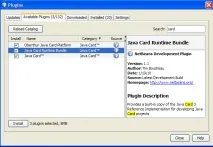
РегистрацияПлатформи Java Card
Ако Java Card 3.0.2 Runtime Bundle е изтеглен с помощта на Plugin Manager, тогава Java Card SDK вече е конфигуриран като платформа. Ако обаче рамката е изтеглена от java.sun.com, можете да използвате Инструменти > Java Platforms за добавяне на платформата Java Card към IDE точно като добавяне на всяка Java платформа.
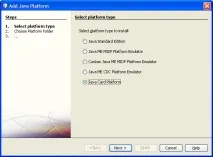
Веднъж конфигурирана, платформата Java Card се появява в раздела Услуги на IDE. Ако разделът Услуги не се вижда, изберете Услуги от менюто на Windows.
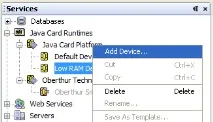
Може да има няколко „устройства“ на една „платформа“. Проектът се внедрява на конкретно устройство на конкретна платформа.
Разбиране на типовете проекти на Java Card
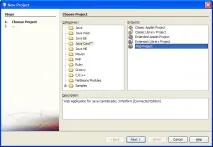
Класическият аплет е традиционен аплет за Java Card за малки устройства, като аплети в Java Card 2.0 и по-стари. Класическата библиотека е като класически проект за аплет, но без аплета, само код за поставяне на устройството, който може да се споделя между аплети.
Разширен аплет и библиотека - същото с разширения Java Card 3.0 API, т.е. с възможност за използване на java.lang.String и др. Пътят на класа за зареждане е различен за класически и разширени проекти, така че например завършването на код няма да предложи java.lang.String в класически проекти, но ще го направи в разширени.
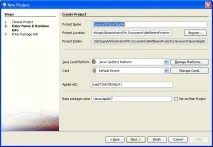
Проектите за уеб приложения са най-интересната и вълнуваща функция на Java Card 3.0. Потребителите получават проект на схема с внедрен сървлет и достъп до пълния API на сървлета. С тези приложения се работи по-лесно от аплетите - не е необходим допълнителен код от страна на клиента за взаимодействие с устройството, достатъчен е уеб браузър.Приложенията могат да бъдат тествани локално с помощта на референтната реализация и уеб браузър.
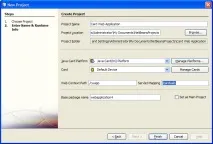
Работа с проект
В този урок ще създадете уеб проект.
В новия уеб проект наименувайте проекта „Card Web Application“ и предоставете пътя до проектите на NetBeans. Кликнете върху бутона "Край". Проектът се показва в раздела Проект.
Щракнете с десния бутон върху възела на проекта в раздела Проект и изберете Свойства от контекстното меню. В секцията Изпълнение на прозореца Свойства на проекта можете да промените платформата и устройството за внедряване на проекта. Щракнете върху бутона "Затвори", за да запазите промените си.
Работата с уеб приложение на Java Card е подобна на работата с всяко уеб приложение, разположено в контейнер на сервлет. Щракнете върху бутона „Изпълни“ в лентата с инструменти, за да изпълните примера „Hello World“. Когато стартирате уеб приложение на Java Card, се отваря уеб браузър с изходно съобщение за сервлет: Здравейте от webapplication1.MyServlet.
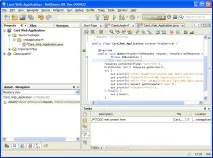
Има два удобни интерфейса, които можете да използвате, когато изпълнявате проекти от тип аплет в NetBeans IDE: изход от командния ред и конзолата на Java Card. Конзолата се използва за взаимодействие с аплета. Можете да изпращате данни в шестнадесетичен формат и да получавате съобщения за отговор.
съвет. RI съдържа допълнителни примерни проекти, които са готови за отваряне и изпълнение в NetBeans IDE.
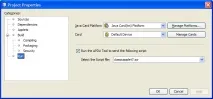
Използване на специални функции на плъгини
Java Card включва две "магически" концепции, които не се срещат в други Java платформи:
Идентификационни номера на приложения (AID) Тези уникални идентификатори изглеждат така: //aid//720A75E082/0058AEFC20. Първата част от шестнадесетичния код е ID на доставчика (достъпен от InternationalОрганизация по стандартизация (ISO)); втората част е уникална стойност, избрана от разработчика. AID се използват за идентифициране на класове на аплети, Java пакети (само за класически аплети и библиотеки), уникални екземпляри на аплети (можете да разположите един и същ аплет няколко пъти на едно и също устройство - AID на екземпляра ще се използва за избор на аплета).APDU скриптове Това са скриптове за изпращане на данни към аплет. Те съдържат голямо количество ръчно въведен шестнадесетичен код; скриптът трябва да избере конкретен екземпляр на аплет и да изпрати данни към него. Вместо да пишете скрипт, можете да използвате конзолата на Java Card.
Въпреки че тези две точки са доста сложни, плъгините на NetBeans помагат да се абстрахират тези сложности по следния начин:
Когато създавате проект, автоматично се генерира правилният AID на аплет, AID на класическия пакет и AID на един екземпляр.
Когато превключите към раздела „Аплети“ на диалоговия прозорец „Свойства на проекта“, проектът сканира своя класов път за всички намерени подкласове на аплета Java Card:
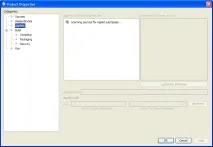
След като бъдат намерени, можете да изберете от диалоговия прозорец аплетите, които действително са внедрени, и да коригирате стойностите на AID, опциите за разполагане и т.н. Въведените стойности се валидират от IDE, така че е трудно да въведете неправилни данни.
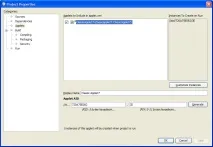
Ако искате да внедрите два екземпляра на един и същи аплет, можете да конфигурирате и това поведение. Въпреки това, в прости случаи, когато трябва да се внедри само един екземпляр, няма нужда да мислите за това.
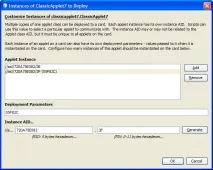
Не е необходимо ръчно да пишете APDU скриптове, за да тествате аплети, можете да използвате конзолата, за да взаимодействате директно с аплети.
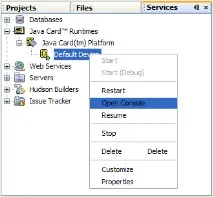
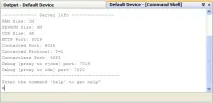
„Пакетът AID“ за класически проекти (които могат да имат само един Java пакет) също се обработва от IDE, но може да се конфигурира.
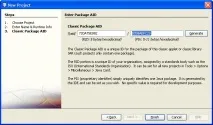
Част от всички стойности на AID в проекти е присвоеният от ISO Vendor ID (RID). За да ви помогне да започнете бързо, IDE генерира произволна RID стойност, която е подходяща за разработка и тестване. Ако имате официален RID, можете да го въведете в Инструменти > Опции и той ще се използва за всички нови проекти. Щракнете върху бутона Нов в прозореца Свойства на проекта, за да актуализирате стойности в съществуващи проекти.
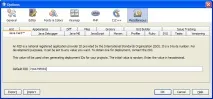
Оперативна съвместимост с SDK на трети страни
Понастоящем инструментите поддържат само референтна реализация на Java Card 3.0.2, но имат разширяем API за интегриране на карта на доставчик. Дефинициите на платформа и устройство са прости файлове със свойства, импортирани от скрипта за изграждане.